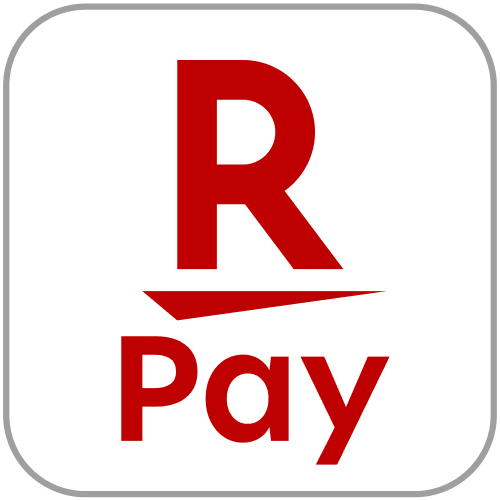2択の質問に答えるだけで、
あなたの利用開始方法が見つかる!
Q1
Suicaをお持ちですか?

Q2
お持ちのSuicaはどちらですか?

Q3
Suicaアプリをお持ちですか?

Q4
モバイルSuicaの会員登録は
お済みですか?
会員登録がお済みの場合はSuicaアプリ画面左上に「人マーク」が表示されます。

あなたの利用開始方法は...
- Suicaアプリをダウンロード
- Suicaを新規発行
- 楽天ペイアプリに連携


STEP3

-
STEP1
 楽天ペイアプリを起動し、[Suicaのペンギンアイコン]をタップします
楽天ペイアプリを起動し、[Suicaのペンギンアイコン]をタップします -
STEP2
 [ご利用中のモバイルSuicaを連携する]をタップします
[ご利用中のモバイルSuicaを連携する]をタップします -
STEP3
 [次へ進む]をタップします
[次へ進む]をタップします -
STEP4
 Suicaアプリ上で楽天ペイアプリに連携するモバイルSuicaを選択します
Suicaアプリ上で楽天ペイアプリに連携するモバイルSuicaを選択します -
STEP5
 ご利用中の楽天ペイアプリ上に反映され、楽天ペイアプリでモバイルSuicaにチャージできるようになります
ご利用中の楽天ペイアプリ上に反映され、楽天ペイアプリでモバイルSuicaにチャージできるようになります
あなたの利用開始方法は...
- Suicaアプリをダウンロード
- WalletアプリでSuicaカードの取り込み
- 楽天ペイアプリに連携


STEP2
お持ちのSuicaカードをApple Pay(Wallet)に取り込み、
SuicaアプリでモバイルSuicaの会員登録
を行います
※Suica付ビューカード等一部取り込みができないものもあります。その場合はSuicaアプリからSuica新規発行をお願いいたします。(詳しくはこちら)
※JR東日本の公式サイトに遷移します。
STEP3

-
STEP1
 楽天ペイアプリを起動し、[Suicaのペンギンアイコン]をタップします
楽天ペイアプリを起動し、[Suicaのペンギンアイコン]をタップします -
STEP2
 [ご利用中のモバイルSuicaを連携する]をタップします
[ご利用中のモバイルSuicaを連携する]をタップします -
STEP3
 [次へ進む]をタップします
[次へ進む]をタップします -
STEP4
 Suicaアプリ上で楽天ペイアプリに連携するモバイルSuicaを選択します
Suicaアプリ上で楽天ペイアプリに連携するモバイルSuicaを選択します -
STEP5
 ご利用中の楽天ペイアプリ上に反映され、楽天ペイアプリでモバイルSuicaにチャージできるようになります
ご利用中の楽天ペイアプリ上に反映され、楽天ペイアプリでモバイルSuicaにチャージできるようになります
あなたの利用開始方法は...
- Suicaアプリをダウンロード
- モバイルSuicaの会員登録
- モバイルSuicaを楽天ペイアプリに連携


STEP3

-
STEP1
 楽天ペイアプリを起動し、[Suicaのペンギンアイコン]をタップします
楽天ペイアプリを起動し、[Suicaのペンギンアイコン]をタップします -
STEP2
 [ご利用中のモバイルSuicaを連携する]をタップします
[ご利用中のモバイルSuicaを連携する]をタップします -
STEP3
 [次へ進む]をタップします
[次へ進む]をタップします -
STEP4
 Suicaアプリ上で楽天ペイアプリに連携するモバイルSuicaを選択します
Suicaアプリ上で楽天ペイアプリに連携するモバイルSuicaを選択します -
STEP5
 ご利用中の楽天ペイアプリ上に反映され、楽天ペイアプリでモバイルSuicaにチャージできるようになります
ご利用中の楽天ペイアプリ上に反映され、楽天ペイアプリでモバイルSuicaにチャージできるようになります
あなたの利用開始方法は...
お持ちのモバイルSuicaを
楽天ペイアプリに連携しよう!
楽天ペイアプリに連携しよう!



-
STEP1
 楽天ペイアプリを起動し、[Suicaのペンギンアイコン]をタップします
楽天ペイアプリを起動し、[Suicaのペンギンアイコン]をタップします -
STEP2
 [ご利用中のモバイルSuicaを連携する]をタップします
[ご利用中のモバイルSuicaを連携する]をタップします -
STEP3
 [次へ進む]をタップします
[次へ進む]をタップします -
STEP4
 Suicaアプリ上で楽天ペイアプリに連携するモバイルSuicaを選択します
Suicaアプリ上で楽天ペイアプリに連携するモバイルSuicaを選択します -
STEP5
 ご利用中の楽天ペイアプリ上に反映され、楽天ペイアプリでモバイルSuicaにチャージできるようになります
ご利用中の楽天ペイアプリ上に反映され、楽天ペイアプリでモバイルSuicaにチャージできるようになります
あなたの利用開始方法は...
- モバイルSuicaの会員登録
- 楽天ペイアプリに連携


STEP2

-
STEP1
 楽天ペイアプリを起動し、[Suicaのペンギンアイコン]をタップします
楽天ペイアプリを起動し、[Suicaのペンギンアイコン]をタップします -
STEP2
 [ご利用中のモバイルSuicaを連携する]をタップします
[ご利用中のモバイルSuicaを連携する]をタップします -
STEP3
 [次へ進む]をタップします
[次へ進む]をタップします -
STEP4
 Suicaアプリ上で楽天ペイアプリに連携するモバイルSuicaを選択します
Suicaアプリ上で楽天ペイアプリに連携するモバイルSuicaを選択します -
STEP5
 ご利用中の楽天ペイアプリ上に反映され、楽天ペイアプリでモバイルSuicaにチャージできるようになります
ご利用中の楽天ペイアプリ上に反映され、楽天ペイアプリでモバイルSuicaにチャージできるようになります
ご使用の機種によっては、診断結果画面でブラウザの[戻る]ボタンをタップした際、正常に動作しない場合があります。再度、診断を行う場合は、診断結果画面内の[診断TOPに戻る]ボタンをタップし、診断TOP画面へ戻ってください。
- モバイルSuica対応環境について >
- 楽天ペイからSuicaにチャージできるのは楽天ポイント(通常ポイント)および楽天カード(Visa、Mastercard、JCB、American Express)となります。
- 以下のポイントを利用して楽天ペイのSuicaにチャージすることはできません。
- 期間限定ポイント
- 提携サービス会社から交換されたポイント(JCBカード、DCカード、Oricoカードなどの提携企業、及び楽天証券等の楽天グループから交換したポイント)
- Suicaでは残高2万円を超えた入金(チャージ)はできません。
- 楽天ポイントからの入金(チャージ)は、1ヶ月に10万ポイントまでです。
- iPhoneでの楽天カード・楽天ポイントからの入金(チャージ)は、1回につき1万円までです。
- iPhoneは、米国および他の国々で登録されたApple Inc.の商標です。
- iPhoneの商標は、アイホン株式会社のライセンスにもとづき使用されています。
- SuicaおよびモバイルSuicaは東日本旅客鉄道株式会社の登録商標です。
- 「Suicaのペンギン」は東日本旅客鉄道株式会社のSuicaのキャラクターです。
※前の質問に戻ることはできません。やり直す場合は下のボタンより診断TOPにお戻りください。
診断TOP画面に戻る- モバイルSuica対応環境について >
- 楽天ペイからSuicaにチャージできるのは楽天ポイント(通常ポイント)および楽天カード(Visa、Mastercard、JCB、American Express)となります。
- 以下のポイントを利用して楽天ペイのSuicaにチャージすることはできません。
- 期間限定ポイント
- 提携サービス会社から交換されたポイント(JCBカード、DCカード、Oricoカードなどの提携企業、及び楽天証券等の楽天グループから交換したポイント)
- Suicaでは残高2万円を超えた入金(チャージ)はできません。
- 楽天ポイントからの入金(チャージ)は、1ヶ月に10万ポイントまでです。
- iPhoneでの楽天カード・楽天ポイントからの入金(チャージ)は、1回につき1万円までです。
- iPhoneは、米国および他の国々で登録されたApple Inc.の商標です。
- iPhoneの商標は、アイホン株式会社のライセンスにもとづき使用されています。
- SuicaおよびモバイルSuicaは東日本旅客鉄道株式会社の登録商標です。
- 「Suicaのペンギン」は東日本旅客鉄道株式会社のSuicaのキャラクターです。